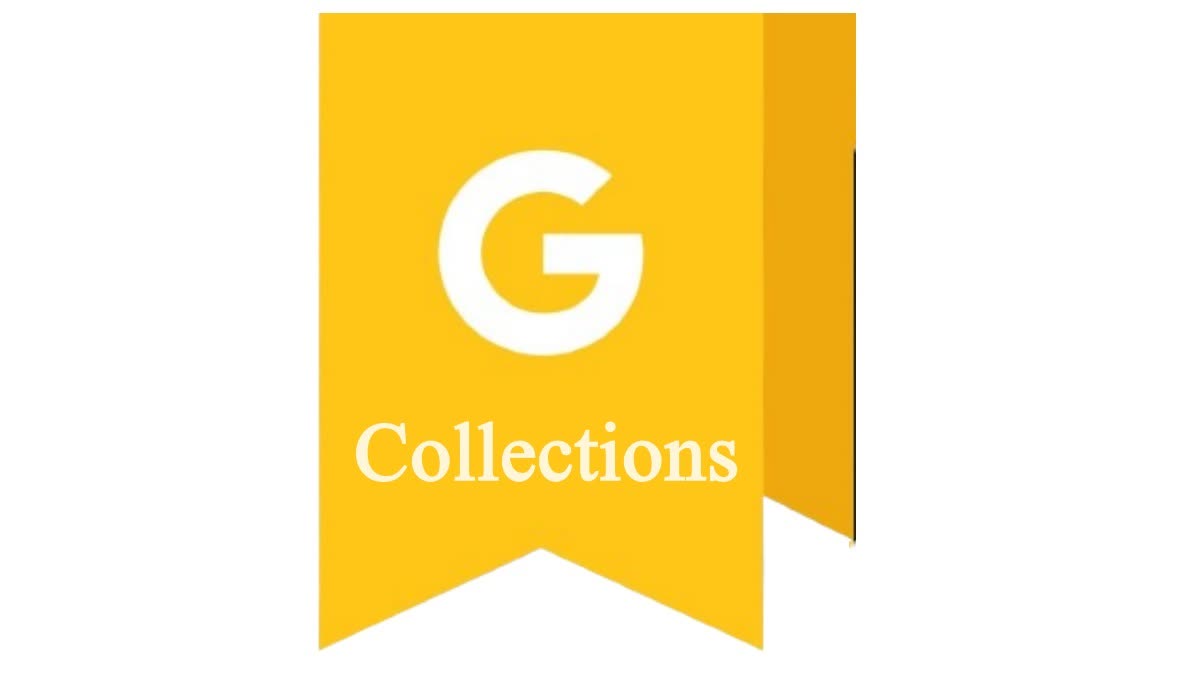How To Use Google Collections : గూగుల్లోని గొప్ప ఫీచర్లలో 'గూగుల్ కలెక్షన్స్' ఒకటి. ఇందులోకి వెళ్లి మన ఫొటోలు, వీడియోలు, వెబ్ పేజీలు ఇలా అన్ని రకాల డాక్యుమెంట్లను ఈజీగా సేవ్ చేసుకోవచ్చు. అన్ని ఫార్మాట్ల డాక్యుమెంట్లను ఇది సపోర్ట్ చేస్తుంది. మళ్లీ మనకు అవసరమైనప్పుడు ఆ డాక్యుమెంట్లను పొందొచ్చు. ఒకరకంగా చెప్పాలంటే మన డిజిటల్ అసెట్స్ను స్టోర్ చేసే కేంద్రంలా ఇది పనిచేస్తుంది.
ఇతర యాప్లలో ఈ ఫీచర్ ఉన్నప్పటికీ
మైక్రోసాఫ్ట్ ఎడ్జ్ వంటి కొన్ని యాప్లు కూడా ఇదే తరహా ఫీచర్ను అందిస్తున్నప్పటికీ 'గూగుల్ కలెక్షన్స్' చాలా బెస్ట్. ఎందుకంటే అవి వేరే ప్లాట్ఫామ్లపై అంతగా సపోర్ట్ చేయవు. ఆండ్రాయిడ్తో పాటు ఐఓఎస్ ప్లాట్ ఫామ్లోనూ 'గూగుల్ కలెక్షన్స్' ఫీచర్ పనిచేస్తుంది. యూట్యూబ్తో పాటు థర్డ్ పార్టీ యాప్లకు కూడా ఇది సపోర్ట్ చేస్తుంది. న్యూస్ స్టోరీస్ను నిత్యం చదివేవారు ఏదైనా న్యూస్కు సంబంధించిన URL లింకులను 'గూగుల్ కలెక్షన్స్'లో సేవ్ చేసుకోవచ్చు. యూట్యూబ్లో నచ్చిన వీడియోల URL లింకులను సైతం ఇందులో భద్రంగా దాచేయొచ్చు. ఫలితంగా ఆ సమాచారం కోసం ఆగమాగంగా వెతకాల్సిన అవసరం ఉండదు. నిశ్చింతగా గూగుల్ కలెక్షన్స్లో వెళ్లి ఆ సమాచారాన్ని మనకు అవసరమైనప్పుడు తీసుకోవచ్చు.
గూగుల్ కలెక్షన్స్ ఫీచర్ను వాడటం ఇలా
- మీరు తొలిసారిగా 'గూగుల్ కలెక్షన్స్' ఫీచర్ను వాడాలని భావిస్తే, మొదట ప్లే స్టోర్లోకి వెళ్లి గూగుల్ యాప్ను డౌన్లోడ్ చేసుకోండి. మీ మెయిల్ ఐడీతో లాగిన్ కండి.
- గూగుల్ యాప్లో దిగువ భాగంలో కుడి వైపున 'సేవ్డ్' అనే ఆప్షన్ కనిపిస్తుంది.
- 'సేవ్డ్' ఆప్షన్పై క్లిక్ చేయగానే కొత్త పేజీ ఓపెన్ అవుతుంది. అందులో 'క్రియేట్' అనే మరో ఆప్షన్ కనిపిస్తుంది.
- 'క్రియేట్' అనే ఆప్షన్ను క్లిక్ చేయగానే, మనకు 'లింక్', 'ఆల్ సేవ్డ్ ఐటమ్స్', 'బ్లాంక్' అనే మూడు ఆప్షన్లు కనిపిస్తాయి.
- ఆ మూడు ఆప్షన్లలో ఏ రకానికి చెందినది మనకు అవసరమో దాన్ని ఎంచుకోవాలి.
- వెబ్సైట్లు, ఫొటోలు యూట్యూబ్ వీడియోల URL లింకులను సేవ్ చేయాలంటే 'లింక్' ఆప్షన్ను వాడొచ్చు.
- మనం అప్పటిదాకా అందులో సేవ్ చేసిన అన్ని డాక్యుమెంట్స్ను ఒకేచోట చూసేందుకు 'ఆల్ సేవ్డ్ ఐటమ్స్' ఆప్షన్ను క్లిక్ చేయాలి.
- మరో విశేషం ఏమిటంటే మనం సేవ్ చేసే ప్రతి డాక్యుమెంటుకు కూడా ఒక ప్రత్యేకమైన పేరును పెట్టొచ్చు. ఇందుకోసం 'యాడ్ నోట్' అనే ప్రత్యేకమైన బాక్స్ ఉంటుంది.
- 'బ్లాంక్' అనే మరో సెక్షన్లో 'నేమ్' అనే ఆప్షన్ ఉంటుంది. మనం ఏదైతే సమాచారాన్ని సేవ్ చేయబోతున్నామో దాని టైటిల్ను అక్కడ పెట్టాలి. అందులో 'యాడ్ ఏ డిస్క్రిప్షన్' అనే ఆప్షన్ ఉంటుంది. మనం సేవ్ చేయాలని భావించే సమాచారాన్ని పేస్ట్ చేయాలి. గరిష్ఠంగా 280 పదాలను ఇందులో సేవ్ చేయొచ్చు. ఇక్కడ మనం దాచే టెక్ట్స్ సమాచారాన్ని గ్రిడ్ వ్యూ, లిస్ట్ వ్యూ మోడ్లలో మనం చూసుకోవచ్చు.
వాట్సాప్ నయా ఫీచర్ - ఇంటర్నెట్ లేకున్నా ఫైల్స్ షేర్ చేయొచ్చు! - Upcoming WhatsApp Feature